Hướng Dẫn Toàn Diện Tùy Chỉnh Biểu Đồ MT5 Cho Người Mới Bắt Đầu
2025-07-04 12:21:21
Trong phần hướng dẫn này, bạn sẽ được tìm hiểu:
- Cách bắt đầu sử dụng MT5
- Cách chọn màu sắc hiển thị biểu đồ phù hợp với mắt nhìn
- Cách tìm các sản phẩm giao dịch như Forex, chỉ số, hàng hóa, cổ phiếu và tiền điện tử
- Cách mở biểu đồ và thêm chỉ báo kỹ thuật (ví dụ: 2 đường trung bình động và chỉ báo Stochastic)
- Cách lưu lại mẫu biểu đồ (template) để sử dụng sau này
- Cách áp dụng mẫu đã lưu cho các biểu đồ mới
Hướng dẫn này sẽ giúp bạn nắm vững cách thiết lập biểu đồ trong MetaTrader 5 – đây là một bước cực kỳ quan trọng để giúp bạn giao dịch hiệu quả hơn.
Khi bạn cài đặt MT5 đúng cách ngay từ đầu, bạn sẽ thao tác nhanh hơn, dễ dàng phân tích thị trường hơn, và có thể tận dụng tốt hơn các cơ hội giao dịch.
Thiết Lập Giao Diện MT5 Một Cách Chuyên Nghiệp
Ngay sau khi cài đặt và mở MT5 lần đầu tiên, giao diện mặc định sẽ hiển thị sẵn 4 cặp tiền tệ Forex.
Tuy nhiên, đây chỉ là cấu hình cơ bản ban đầu. Từ đây, bạn hoàn toàn có thể tùy biến lại toàn bộ giao diện theo đúng phong cách giao dịch và thói quen sử dụng của riêng bạn.
Bạn có thể dễ dàng điều chỉnh:
Màu sắc của biểu đồ
Kiểu hiển thị: nến, thanh hay đường
Cách bố trí các khung biểu đồ trên màn hình
Việc cá nhân hóa giao diện không chỉ giúp bạn dễ theo dõi thị trường hơn, mà còn tăng hiệu quả phân tích và ra quyết định giao dịch.
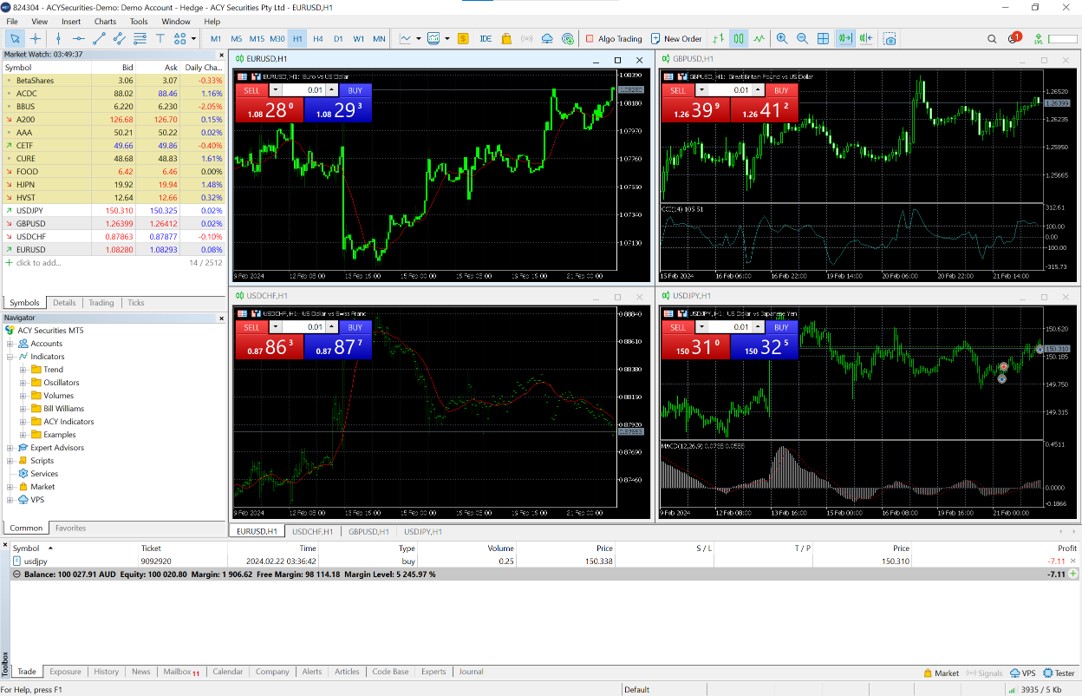
Cách Tùy Chỉnh Giao Diện Mặc Định và Biểu Đồ Trong MT5
Tôi sẽ hướng dẫn bạn từng bước để điều chỉnh giao diện mặc định, giúp việc theo dõi biểu đồ và giao dịch trở nên thuận tiện và hiệu quả hơn:
1. Phóng to biểu đồ EURUSD để dễ quan sát hơn
Khi mới mở phần mềm MT5, các biểu đồ thường hiển thị trong khung nhỏ, khó nhìn rõ biến động giá. Để mở rộng biểu đồ EURUSD ra toàn màn hình:
Nhìn góc trên bên phải của cửa sổ biểu đồ
Nhấp vào biểu tượng phóng to (dấu vuông góc)
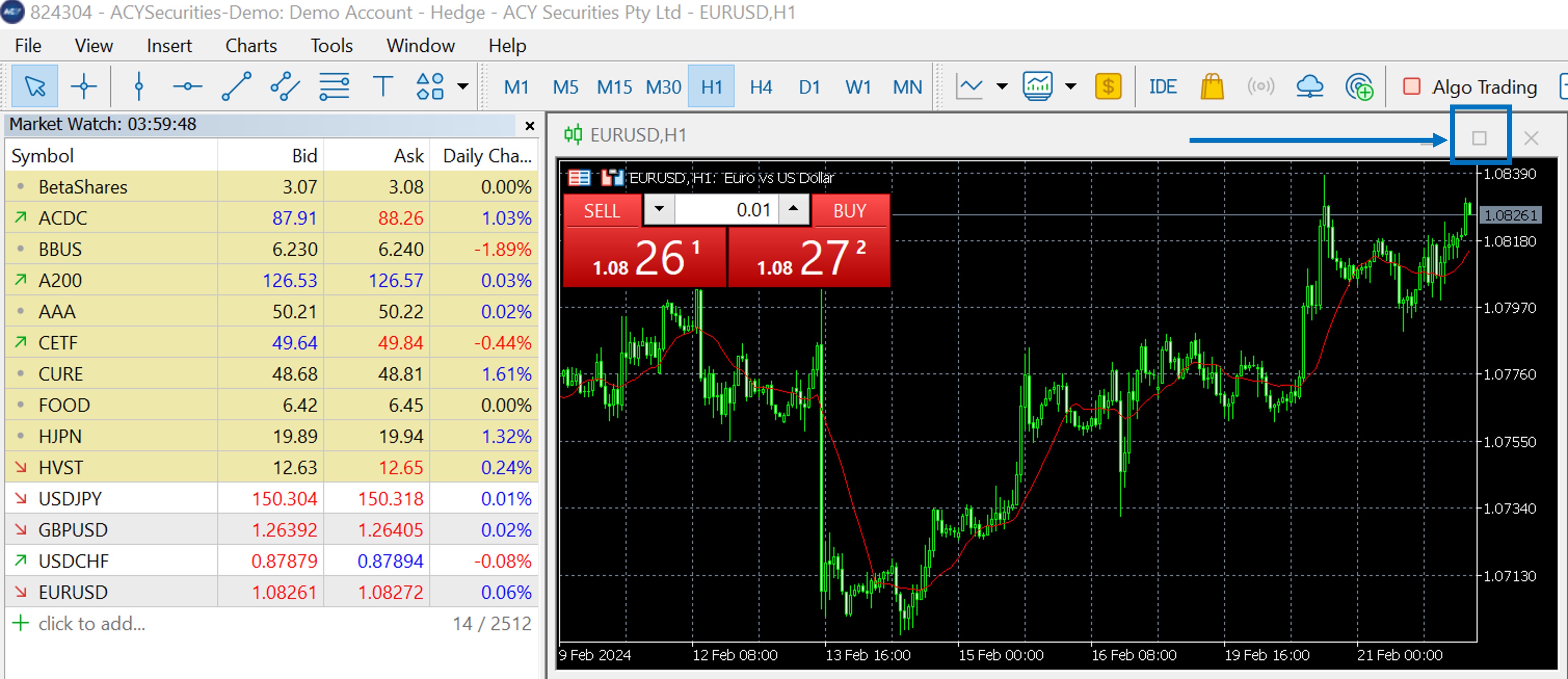
2. Mở cài đặt biểu đồ để tùy chỉnh giao diện
Sau khi đã phóng to biểu đồ, bước tiếp theo là điều chỉnh các yếu tố hiển thị sao cho phù hợp với nhu cầu quan sát và phân tích của bạn.
Cách thực hiện:
- Nhấp chuột phải vào biểu đồ
- Chọn "Properties" (Thuộc tính)
- Hoặc đơn giản hơn: nhấn phím F8 trên bàn phím
Tại cửa sổ này, bạn có thể tùy chỉnh:
- Bảng màu hiển thị (nền, màu nến, đường lưới...) để dễ quan sát hơn
- Kiểu biểu đồ: từ nến Nhật (Candlestick) sang thanh giá (Bar chart) hoặc đường nối (Line chart)
- Bật/tắt các yếu tố như: lưới, giá Bid/Ask, khối lượng giao dịch,…
Việc tinh chỉnh những chi tiết nhỏ này sẽ giúp bạn tạo ra một giao diện trực quan, dễ nhìn và hỗ trợ phân tích tốt hơn.
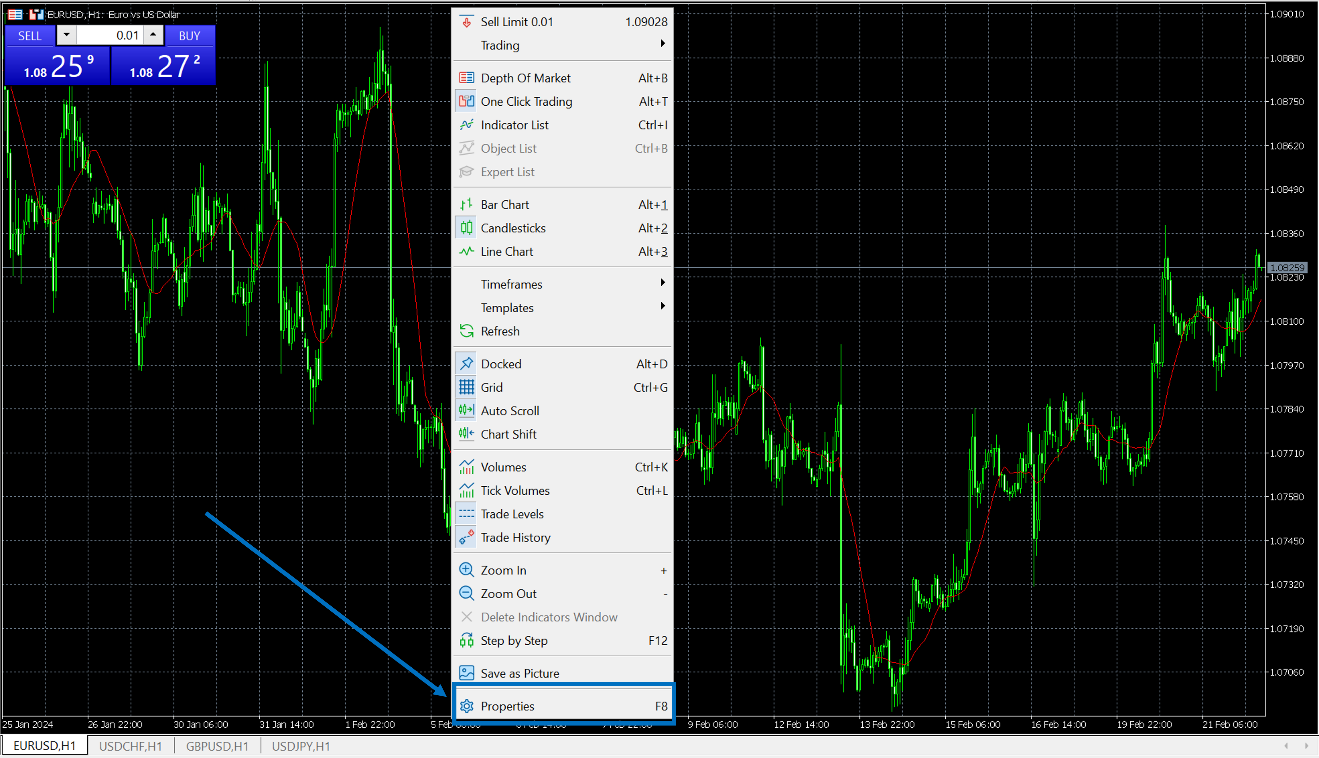
Dưới đây là ảnh chụp màn hình minh họa tùy chọn Cài đặt Biểu đồ (Chart Settings) trong MT5.
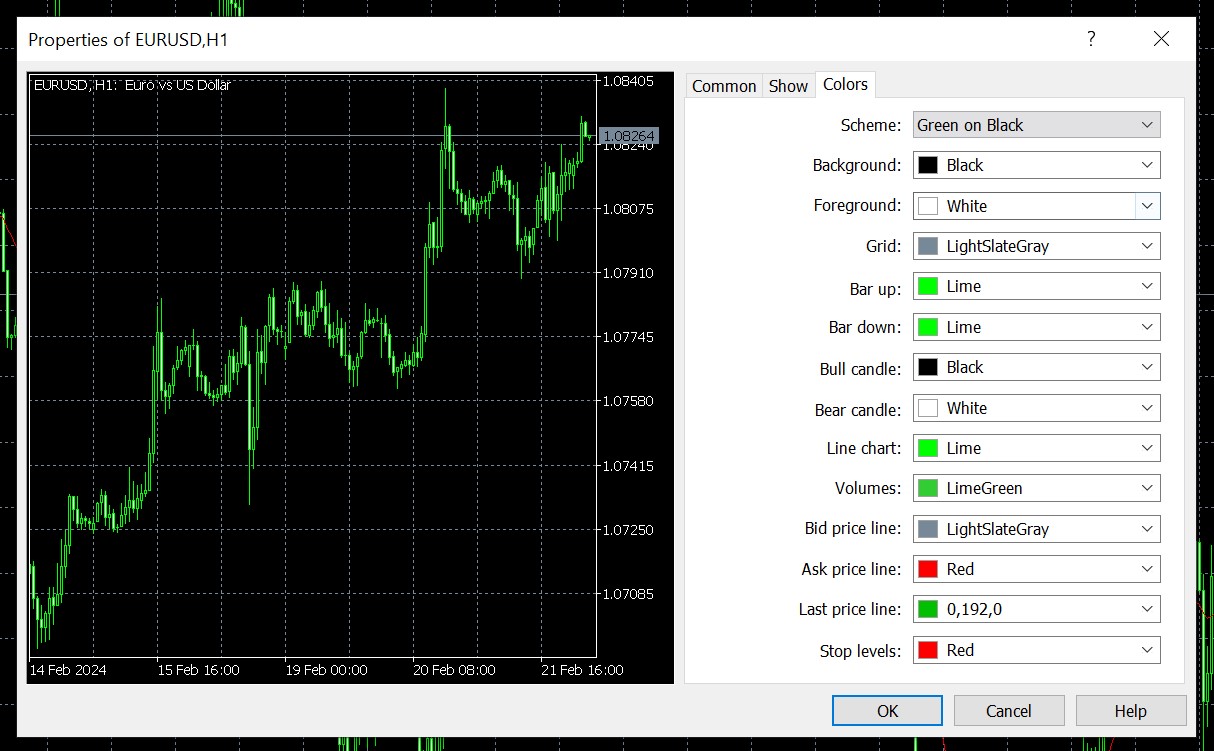
Việc đầu tiên chúng ta sẽ làm là thay đổi giao diện màu sắc (Scheme) từ mặc định “Green on Black” (nến xanh trên nền đen) sang “Color on White” (màu trên nền trắng).
Bạn sẽ thấy MT5 cung cấp sẵn các tùy chọn màu nền như sau:
- Green on Black – Nến xanh trên nền đen
- Color on White – Màu sắc nổi bật trên nền trắng
- Yellow on Black – Nến vàng trên nền đen
- Black on White – Đen trên nền trắng
Nếu bạn thích nền trắng, thì “Color on White” sẽ là lựa chọn phù hợp nhất.
Nhiều khách hàng của chúng tôi đánh giá cao giao diện này vì độ tương phản tốt, dễ quan sát — đặc biệt là khi dùng nến đỏ và xanh.
Còn nếu bạn quen với nền tối, thì giao diện “Green on Black” vẫn là lựa chọn phổ biến được nhiều người ưa chuộng.
Dưới đây là biểu đồ đã được cập nhật, sử dụng nền trắng cùng nến đỏ và xanh để bạn tham khảo.
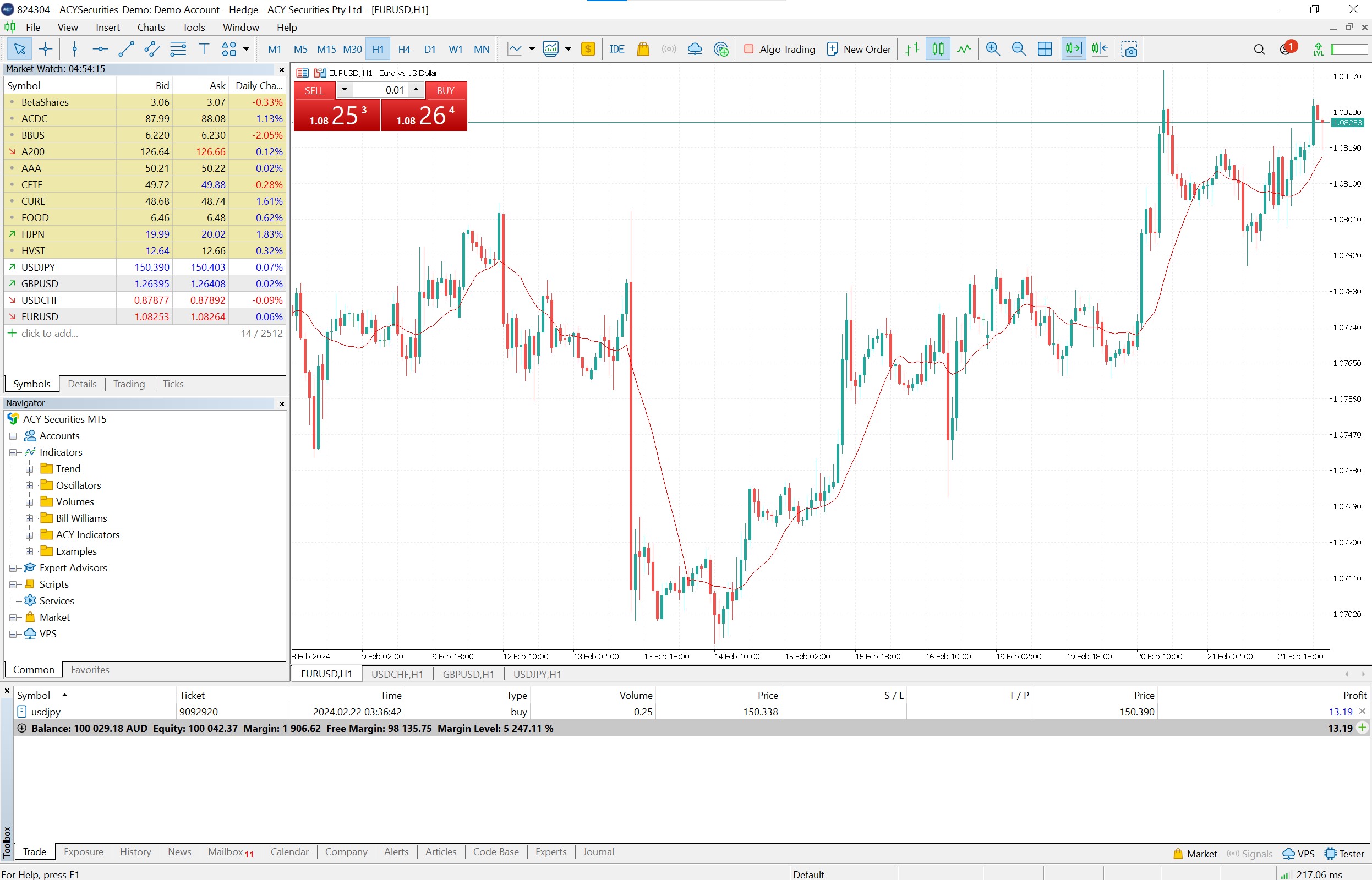
Chuyển đổi biểu đồ từ Nến sang Biểu đồ Thanh (Bar Chart)
Nếu bạn không quen dùng biểu đồ nến và muốn chuyển sang biểu đồ thanh, hãy làm theo hướng dẫn sau:
- Nhấp vào tab "Common" trong cửa sổ cài đặt biểu đồ (Chart Properties).
- Tại mục Chart type, chọn vào tùy chọn “Bar chart” bằng cách nhấp chuột trái.
- Sau khi chọn xong, nhấn nút OK để lưu lại thay đổi.
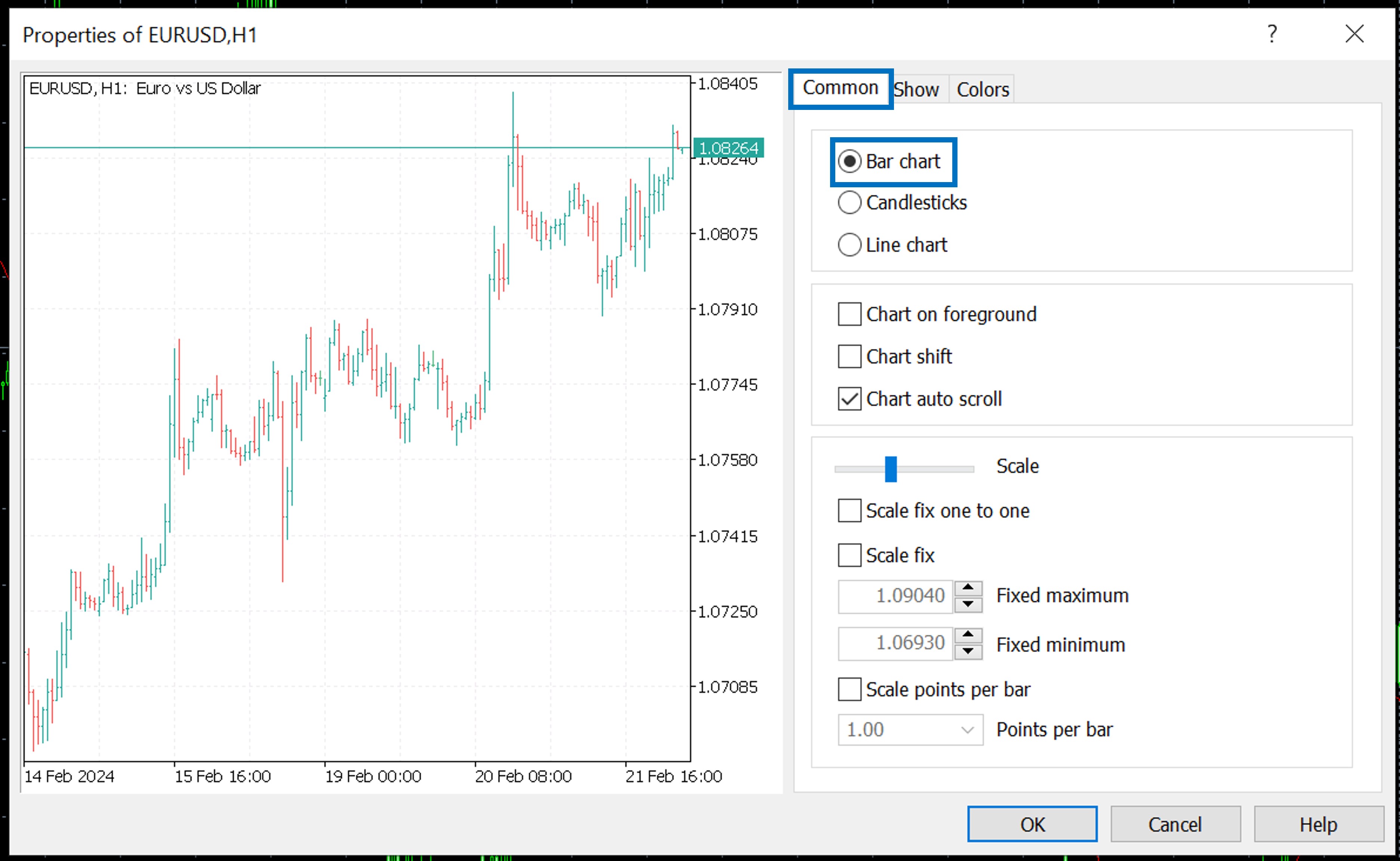
Cách hiển thị tất cả các sản phẩm giao dịch trong MetaTrader 5
Khi bạn mở MT5 lần đầu, mặc định chỉ hiển thị một số cặp tiền hoặc sản phẩm giao dịch nhất định như hình bên dưới.
Bạn sẽ thấy cửa sổ Market Watch (Theo dõi thị trường) được hiển thị và tô viền màu xanh.
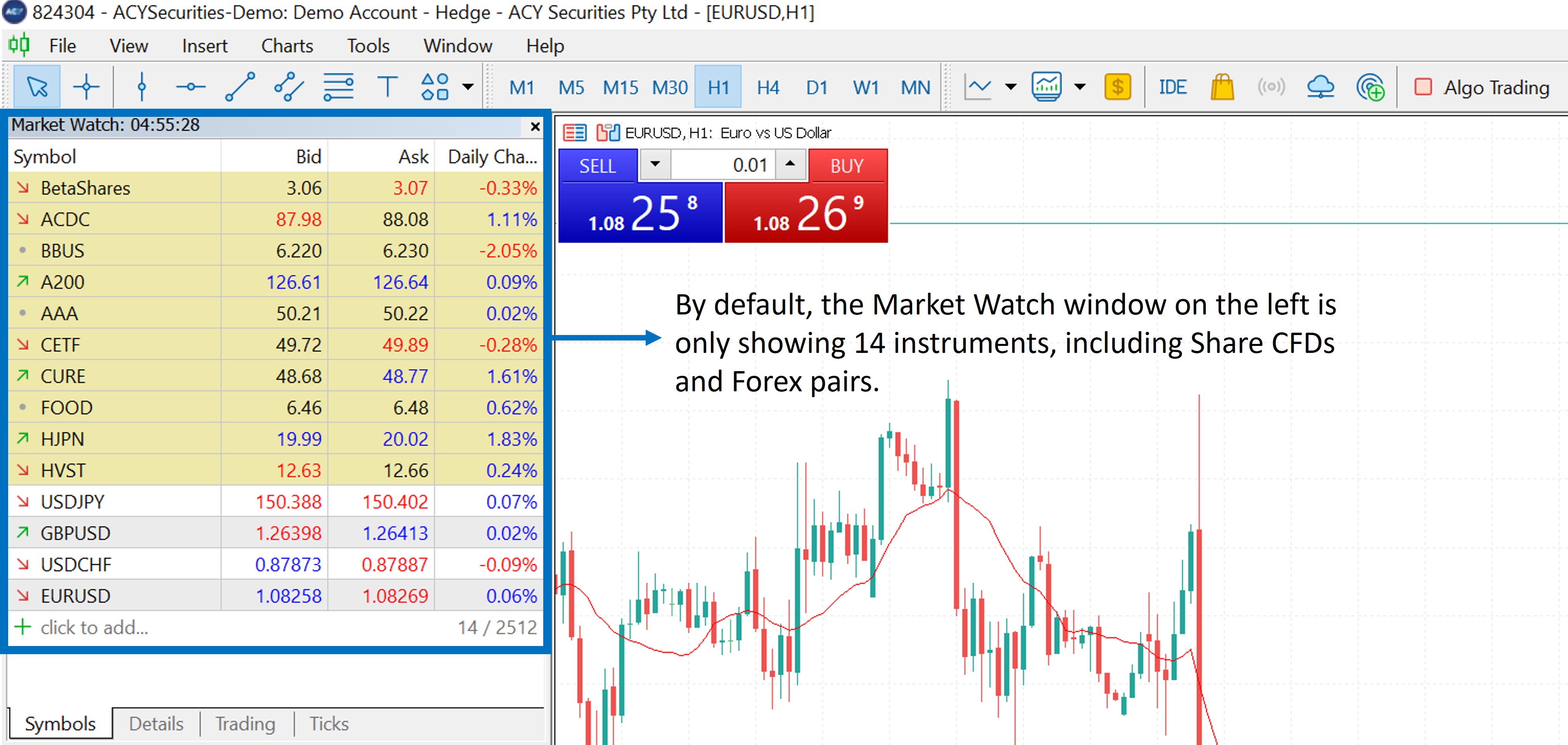
Có thể bạn sẽ thắc mắc: “Các sản phẩm giao dịch khác đâu hết rồi?”
Trong phần này, bạn sẽ biết cách hiển thị toàn bộ danh sách sản phẩm mà MT5 hỗ trợ.
1. Nhấp chuột phải vào bất kỳ vị trí nào trong cửa sổ Market Watch (Theo dõi thị trường)
2. Chọn “Symbols” (Ký hiệu)
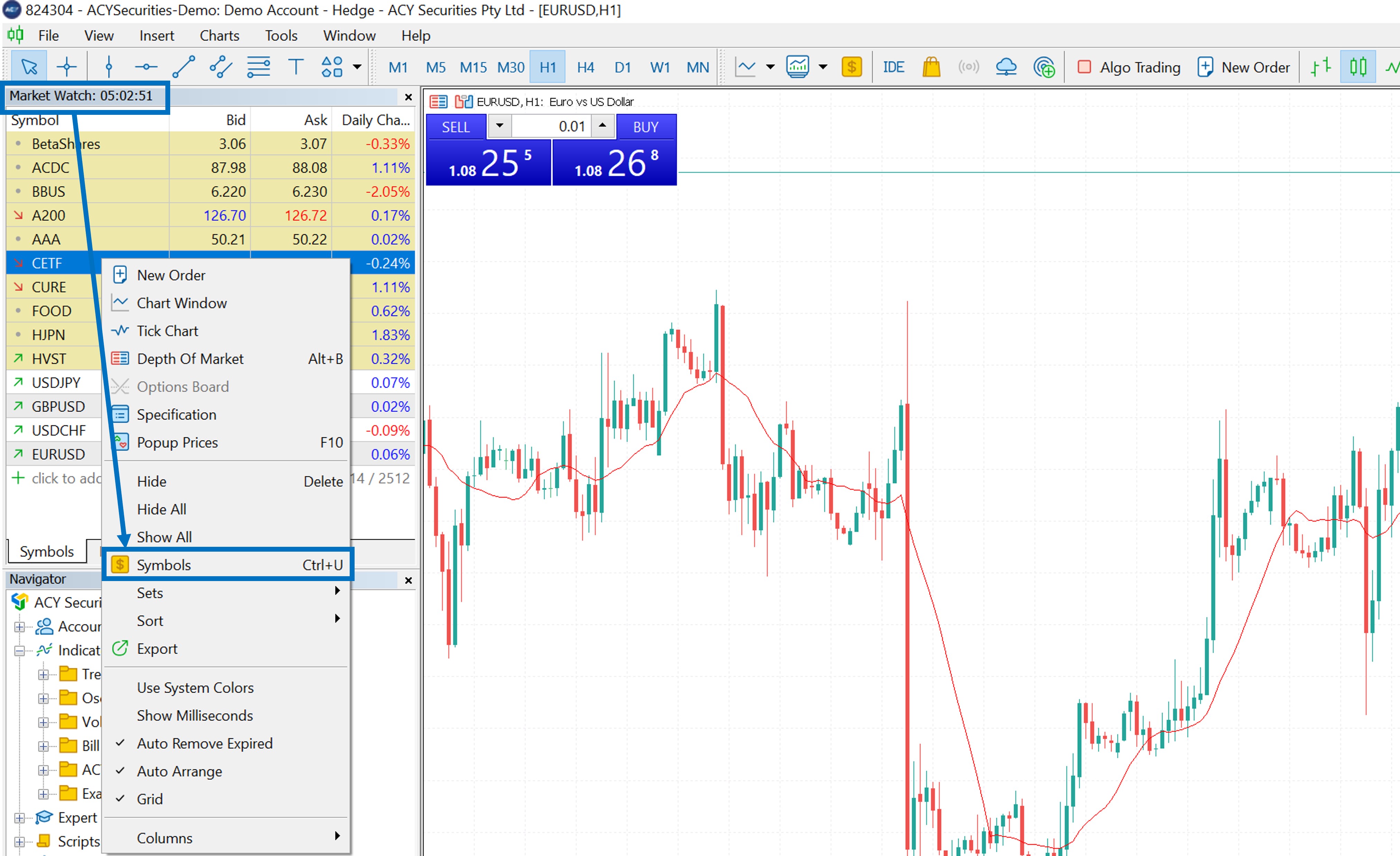
Thao tác này sẽ mở ra danh sách Ký hiệu (Symbols) và toàn bộ các sản phẩm giao dịch mà ACY Securities cung cấp.
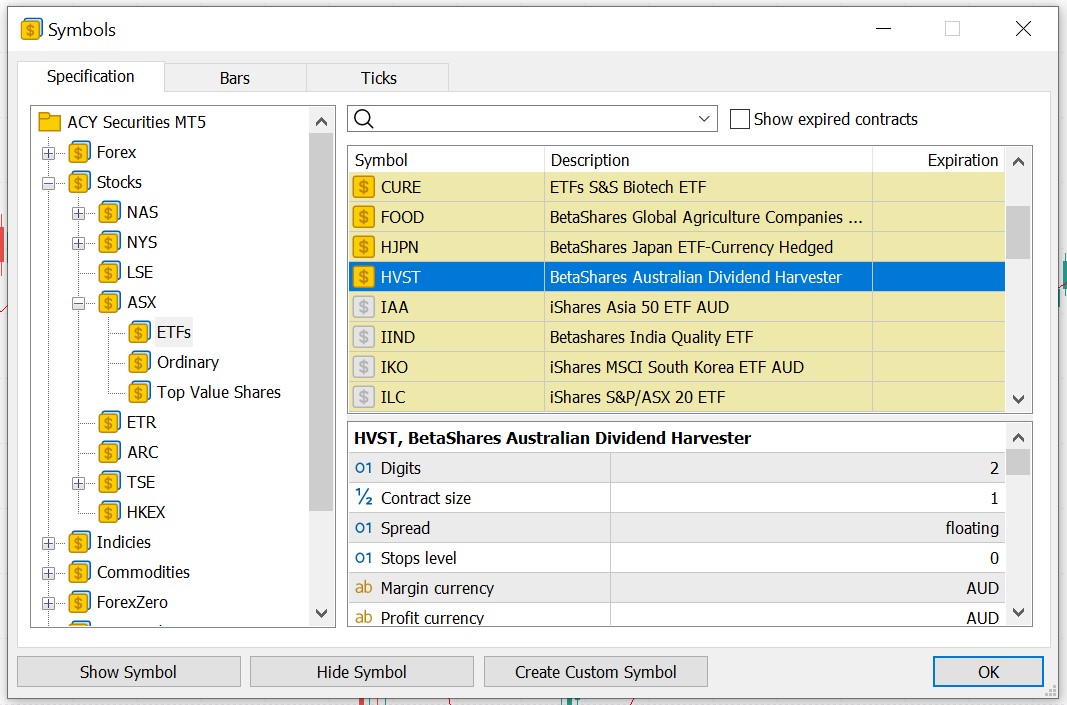
Điểm tuyệt vời của MT5 là mọi sản phẩm giao dịch đều được phân nhóm rõ ràng, giúp bạn dễ dàng tìm và thêm các thị trường mình muốn giao dịch.
Bạn sẽ thấy một số ký hiệu (symbol) có biểu tượng dấu đô màu cam, trong khi một số khác lại màu xám.
Các ký hiệu có màu cam là đã được hiển thị trong Market Watch.
Các ký hiệu màu xám là chưa được thêm vào Market Watch.
Để thêm sản phẩm vào cửa sổ Market Watch, bạn chỉ cần nhấp đúp chuột trái vào tên sản phẩm mong muốn.Ngược lại, để gỡ bỏ, bạn cũng chỉ cần nhấp đúp lần nữa để ẩn sản phẩm đó đi.
Tôi đã chọn thêm một loạt sản phẩm bằng cách nhấp đúp vào những gì tôi cần, và loại bỏ những cái không dùng đến.
Trong cửa sổ Market Watch sau khi cập nhật, bạn có thể thấy tôi đang theo dõi đa dạng sản phẩm như:
- Forex
- Chỉ số (Indices)
- Tiền điện tử (Cryptos) như Bitcoin
- Hàng hóa như Vàng, Bạc
- Cổ phiếu CFD như Nasdaq
Tổng cộng tôi đã thêm 23 sản phẩm trong tổng số 2.512 sản phẩm mà ACY cung cấp.
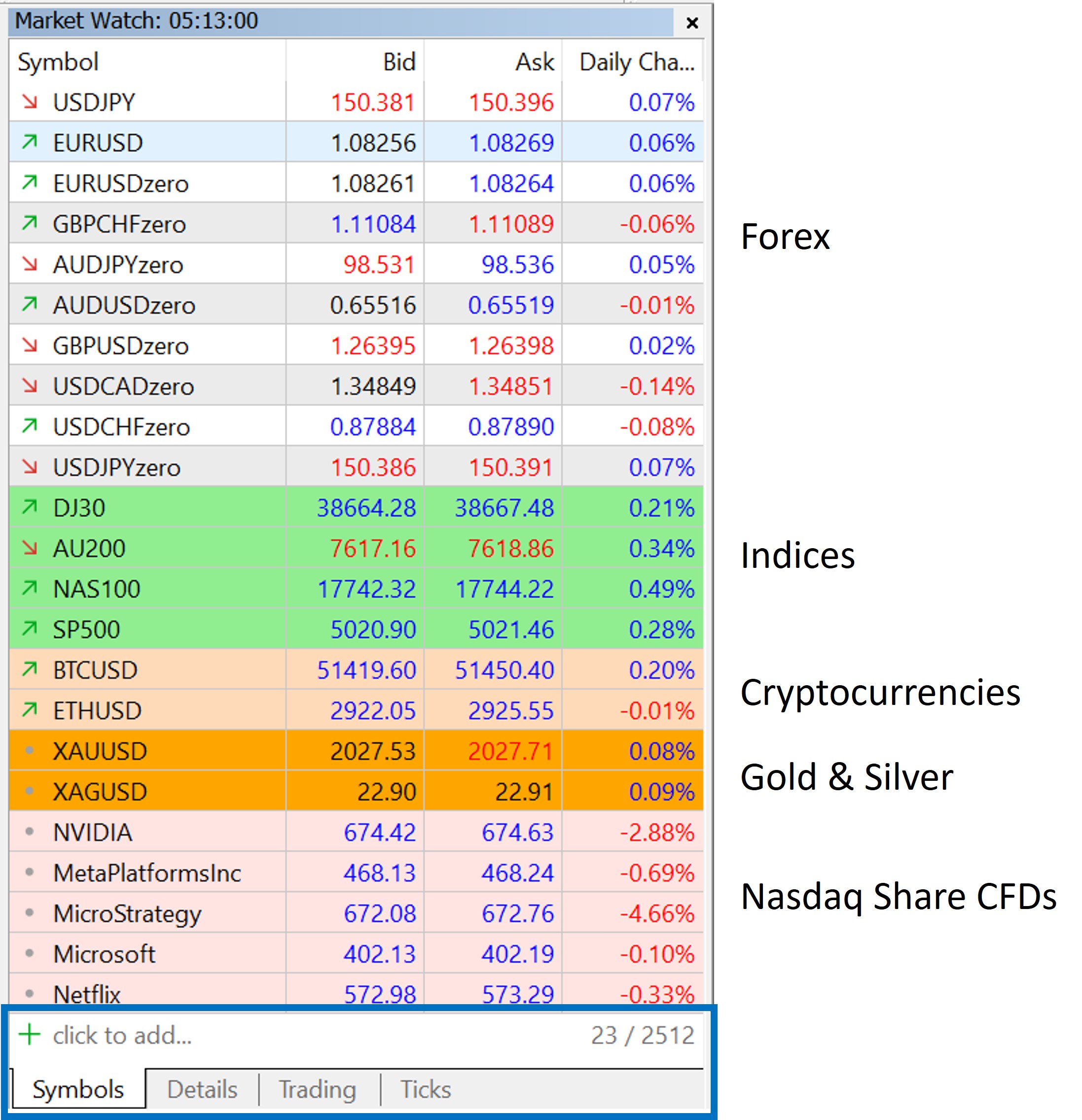
Cách mở biểu đồ mới trong MT5
Sau khi đã thêm các thị trường yêu thích vào Market Watch, chắc chắn bạn sẽ muốn mở biểu đồ giá để theo dõi chuyển động thị trường.
Trong MT5, bạn có thể mở nhiều biểu đồ cùng lúc và xem tất cả trong cùng một giao diện.
Ví dụ, nếu tôi muốn mở biểu đồ của AUDUSD, hãy làm như sau:
- Nhấp chuột phải vào cặp AUDUSD trong cửa sổ Market Watch
- Chọn “Chart Window” bằng cách nhấp chuột trái
Ngay lập tức, biểu đồ giá của AUDUSD sẽ mở ra ở một tab mới, cho phép bạn theo dõi và phân tích trực tiếp.
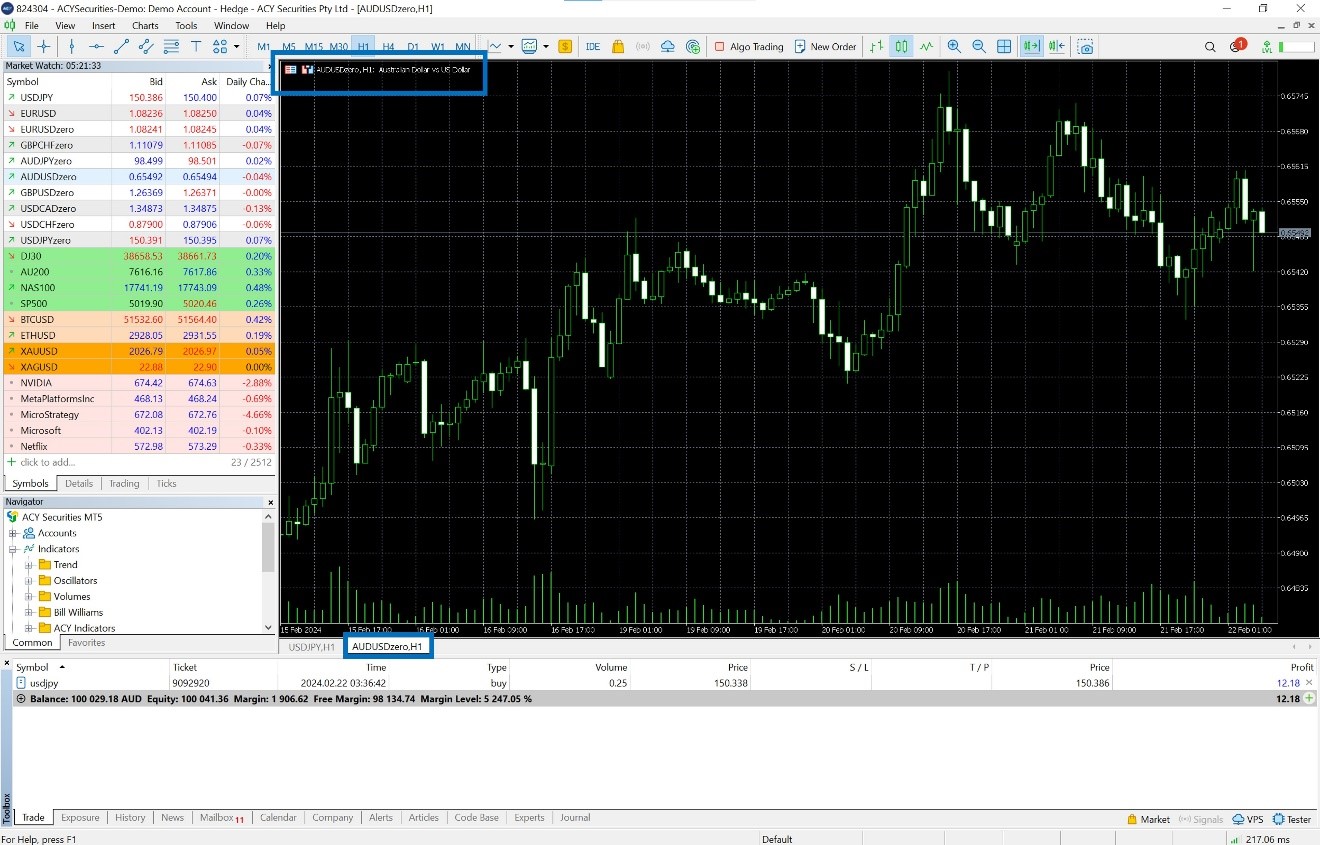
Tạo và lưu mẫu (Template) với các chỉ báo yêu thích
Trên MT5, bạn hoàn toàn có thể lưu lại các biểu đồ đã cài đặt sẵn chỉ báo, màu sắc, kiểu hiển thị,... để sau này không cần làm lại từ đầu.
Cách này sẽ giúp bạn mở bất kỳ biểu đồ nào cũng có ngay giao diện quen thuộc, áp dụng nhanh các chiến lược thường dùng.
Trên MT5, tính năng này gọi là Template, chỉ cần lưu một lần, sau đó áp dụng cho mọi chart khác.
Khi đã có sẵn Template, bạn chỉ cần 1 cú nhấp chuột là có thể áp dụng ngay toàn bộ cài đặt yêu thích lên bất kỳ biểu đồ nào — nhanh chóng, đồng bộ, và tiết kiệm thời gian.
Cách tạo Template trong MT5
1. Tôi đã chỉnh biểu đồ AUDUSD sang giao diện Color on White như hình minh họa bên dưới.
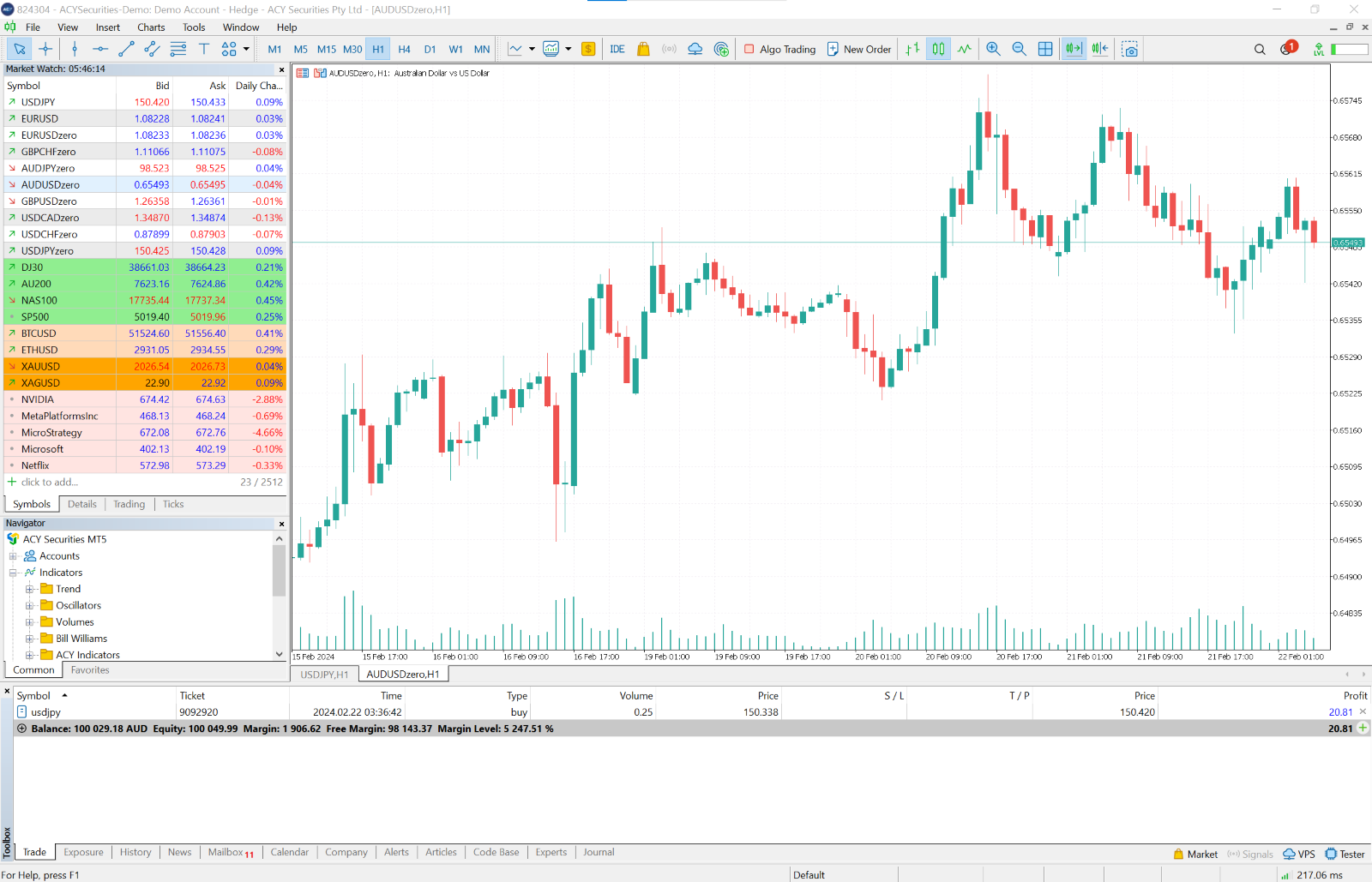
2. Nhấp chuột trái vào menu “Insert” (Chèn) ở thanh công cụ phía trên, sau đó đi theo đường dẫn sau:
Indicators > Trend > Moving Average
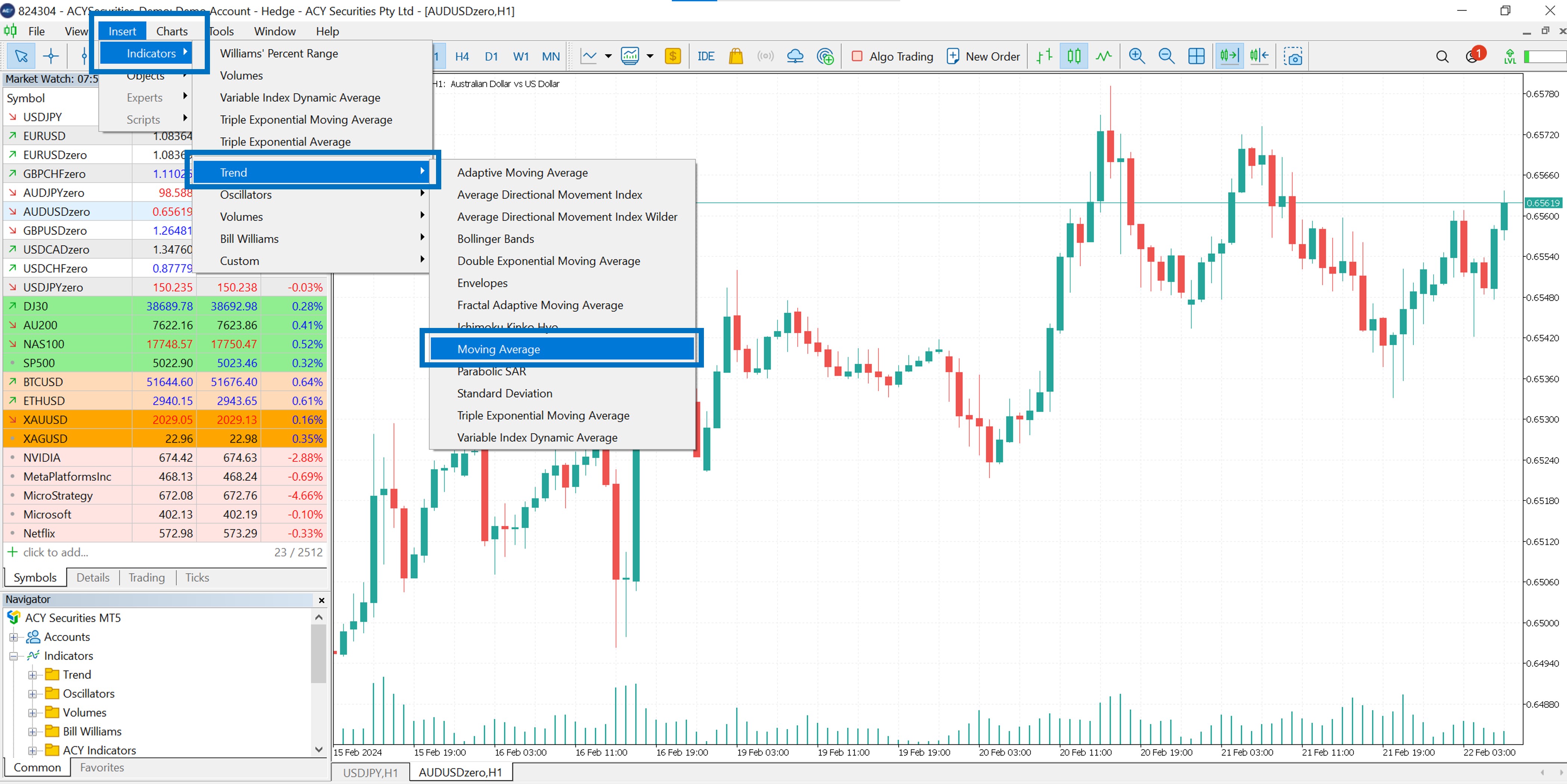
3. Tiếp theo, chúng ta sẽ thêm một đường trung bình động đơn giản (SMA) với chu kỳ 20.
Trong cửa sổ thiết lập vừa mở:
Tại mục Period (Chu kỳ), nhập 20
Tại mục MA method (Phương pháp MA), chọn Simple (Đơn giản)
Đổi màu đường thành màu xanh dương (Blue)
Tăng độ dày của đường (Line thickness) để dễ quan sát hơn
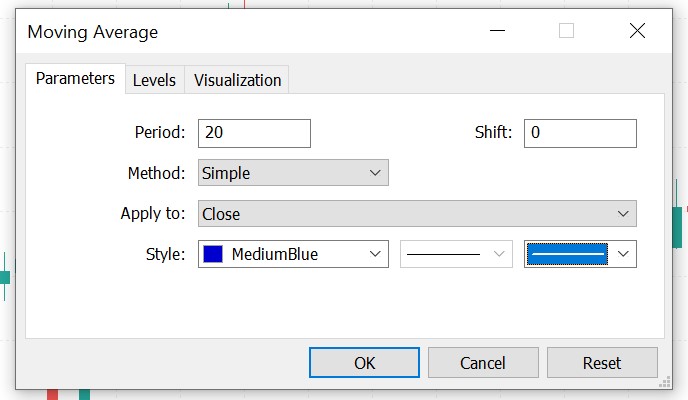
Bạn có thể sẽ thắc mắc:
"Tôi có thể gửi mẫu biểu đồ mình đã thiết lập trong MT5 cho người khác được không?"
Câu trả lời là: Hoàn toàn có thể!
MT5 cho phép bạn lưu và chia sẻ các mẫu biểu đồ (template) và giao diện làm việc (profile) rất dễ dàng.
Cách thực hiện:
Bạn chỉ cần xuất (copy) file mẫu từ MT5, sau đó gửi cho bạn bè hoặc đồng nghiệp, họ chỉ cần dán vào đúng vị trí là có thể sử dụng ngay.
Vị trí lưu mẫu như sau:
File > Open Data Folder > MQL5 > Profiles > Templates
Tại thư mục này, bạn sẽ thấy tất cả các template mà bạn đã lưu trước đó.
Chỉ cần copy file .tpl, sau đó gửi qua Zalo, email hoặc USB – là người nhận có thể dùng ngay mà không cần cài lại từ đầu.
Chọn khung thời gian phù hợp với phong cách giao dịch của bạn
Dù bạn là người giao dịch trong ngày (day trader) hay thích phân tích dài hạn, thì việc lựa chọn khung thời gian (timeframe) phù hợp là điều rất quan trọng.
Nền tảng MT5 hỗ trợ đầy đủ các khung thời gian từ 1 phút (M1) cho đến 1 tháng (MN), giúp bạn linh hoạt trong mọi chiến lược.
Cách đổi khung thời gian trong MT5
Đây có lẽ là mẹo đơn giản nhất mà bạn sẽ dùng mỗi ngày:
1. Trên thanh công cụ của MT5, bạn sẽ thấy các nút như M1, M5, M15, H1, H4, D1, W1, MN
2. Chỉ cần nhấp chuột vào khung thời gian bạn muốn, biểu đồ sẽ cập nhật ngay lập tức.
Việc sử dụng đúng khung thời gian giúp bạn phân tích chính xác hơn và áp dụng chiến lược giao dịch hiệu quả hơn, dù là ngắn hạn hay dài hạn.
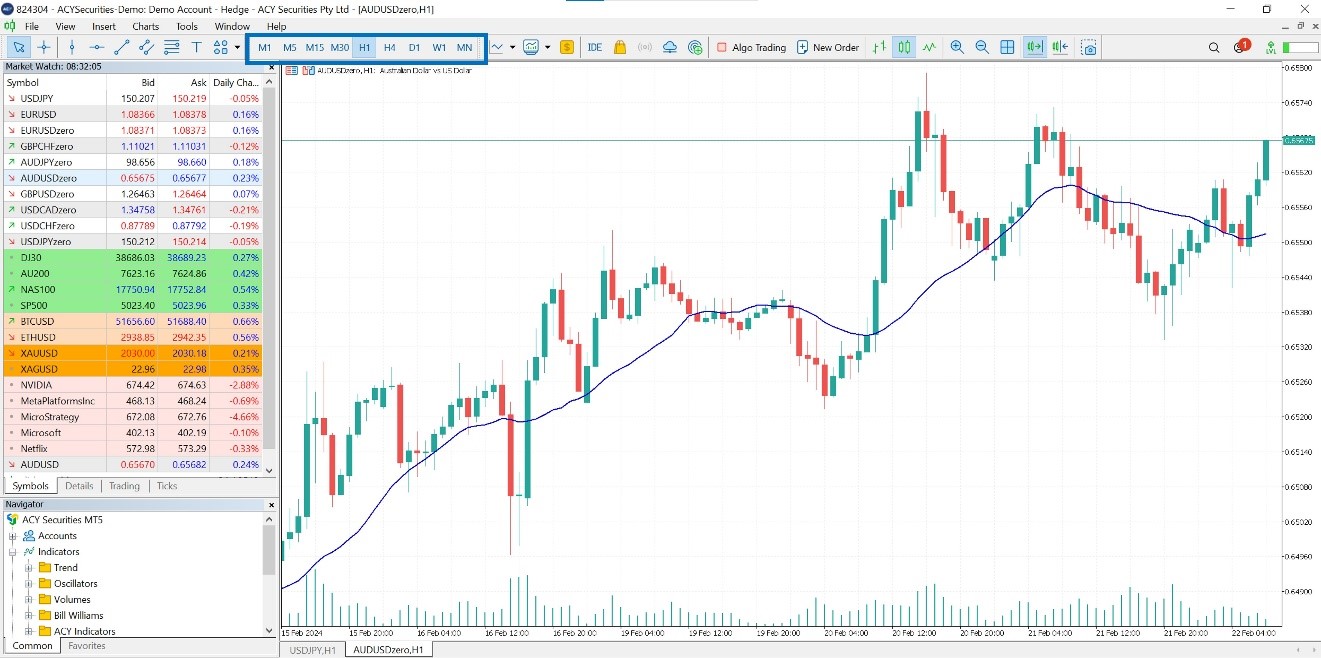
Tổng kết: Cách Thiết Lập Biểu Đồ và Template trong MT5
Khi bạn đã thiết lập được một giao diện làm việc phù hợp, việc theo dõi thị trường và triển khai các ý tưởng giao dịch sẽ trở nên nhanh chóng, rõ ràng và hiệu quả hơn.
Với các nhà giao dịch ngắn hạn, lợi thế lớn nhất chính là khả năng phân tích nhanh và ra quyết định đúng lúc — và một giao diện biểu đồ gọn gàng, dễ quan sát sẽ hỗ trợ bạn rất nhiều.
MT5 là một nền tảng cực kỳ mạnh mẽ, cung cấp hàng loạt công cụ hỗ trợ giao dịch chuyên sâu, từ chỉ báo kỹ thuật tùy chỉnh, Trailing Stop tự động, đến các hệ thống giao dịch tự động (Expert Advisors).
Hãy dành thời gian làm quen và khám phá các tính năng sẵn có — vì càng hiểu rõ MT5, bạn sẽ càng dễ nâng cao hiệu suất giao dịch và tiến gần hơn đến mục tiêu trở thành một nhà giao dịch chuyên nghiệp.
Hy vọng hướng dẫn này giúp bạn tự tin hơn khi sử dụng MT5. Và đừng quên: trong trường hợp cần hỗ trợ, MT5 có hệ thống trợ giúp rất đầy đủ và chi tiết để bạn tra cứu bất cứ lúc nào.
Giao dịch cùng ACY Securities – Nhà môi giới đáng tin cậy
Với ACY Securities, bạn sẽ được tiếp cận toàn bộ sức mạnh của nền tảng MT5:
Hơn 2.200 sản phẩm giao dịch (Forex, chỉ số, hàng hóa, cổ phiếu, crypto...)
Hỗ trợ Expert Advisors (EA), Copy Trading, và quản lý tài khoản cá nhân
Mở tài khoản thật chỉ từ 50 USD, với spread cạnh tranh từ 0.0 pip
Chọn giữa nền tảng MT4 hoặc MT5, phù hợp với phong cách giao dịch của bạn
Dùng thử tài khoản demo miễn phí để kiểm tra chiến lược
Còn muốn học thêm chiến lược giao dịch? Hãy tham gia các webinar miễn phí do ACY tổ chức – nơi bạn sẽ làm chủ hàng loạt chiến lược giao dịch thực chiến, phù hợp với mọi điều kiện thị trường.









